Bling - Autenticação com a WooCommerce
Imagens interativas
O Bling permite a integração de pedidos e produtos com a WooCommerce.
Para integrar sua plataforma no Bling, você seguirá os seguintes passos:
Requisitos de Funcionamento
|
Configuração na WooCommerce
No painel da WooCommerce, entre no menu Painel > WooCommerce > Configurações.
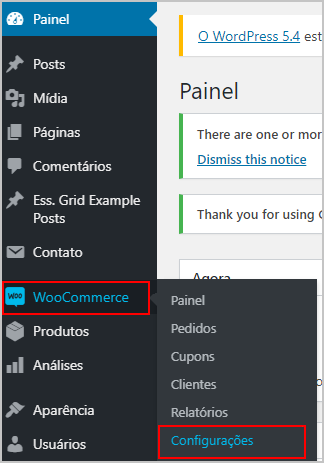
Dentro deste menu, clique em Avançado > API Rest > Adicionar Chave.
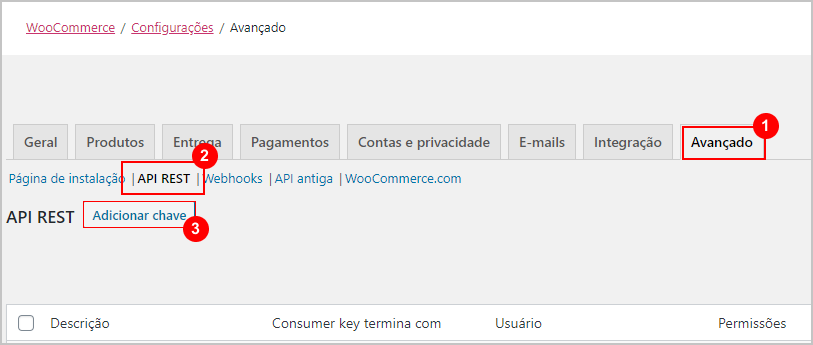
Em seguida, informe uma descrição para a chave a ser gerada, um usuário e suas permissões (Ler/Escrever). Clique em Gerar uma chave de API.
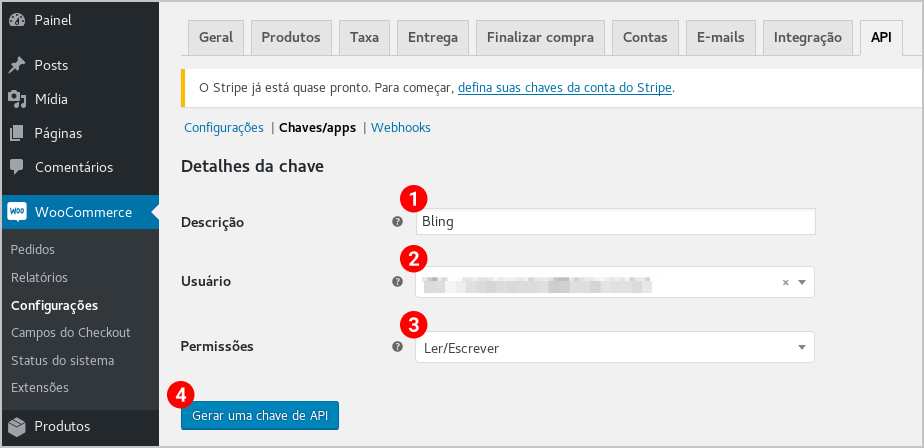
Após isso, as chaves de acesso (Consumer key e Consumer secret) para a API para acesso à sua loja WooCommerce serão exibidas.
Copie e salve as chaves geradas em um local seguro para posteriormente configurar sua loja no Bling. As chaves são exibidas apenas no momento de sua geração, por isso é importante salvá-las em algum lugar seguro, ou configurar sua loja no Bling imediatamente. Caso contrário, será preciso repetir o processo para gerar novas chaves.
As chaves são exibidas apenas no momento de sua geração, por isso é importante salvá-las em algum lugar seguro, ou configurar sua loja no Bling imediatamente. Caso contrário, será preciso repetir o processo para gerar novas chaves.
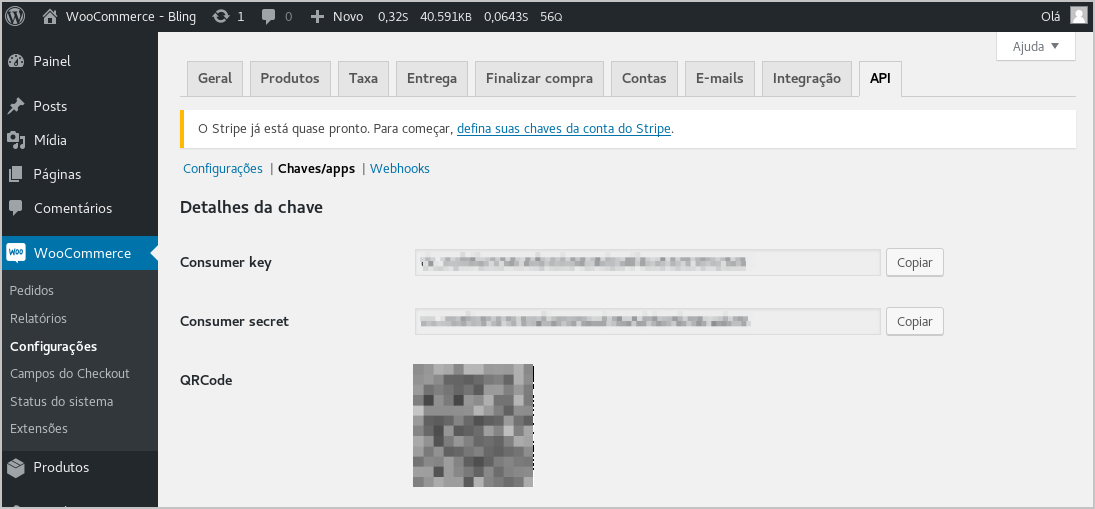
Para a integração, também será utilizada a URL do canal de vendas, para isso, entre no site da sua loja e copie o endereço na barra superior.
A loja pode ser acessada clicando em Visitar Site, no painel da Woocommerce.
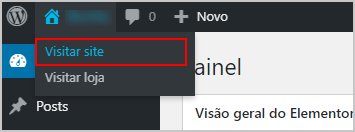
![]() A URL deve ser copiada de forma completa, exemplo: https://www.urlexemplo.com.br
A URL deve ser copiada de forma completa, exemplo: https://www.urlexemplo.com.br
Configuração no Bling
Após copiar o domínio principal do seu site, vamos para o Bling para realizar a integração.
Acesse o menu Preferências  > Configurações de Integrações.
> Configurações de Integrações.
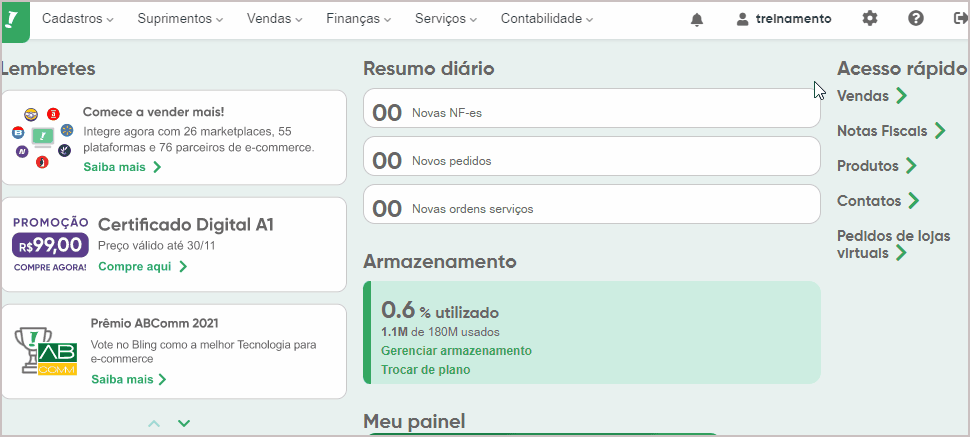
Em seguida, serão listadas todas as integrações disponíveis.
Clique sobre a integração da WooCommerce.
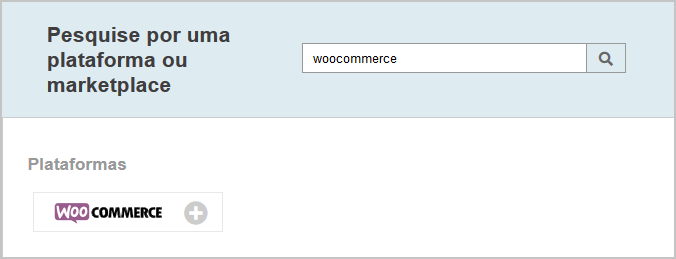
- Crie um Nome para a integração
Exemplo: WooCommerce - Preencha a URL do canal de venda
Obtidos dentro do painel da WooCommerce - Consumer Key e Consumer Secret
Também mostrados no passo anterior - Clique em Testar
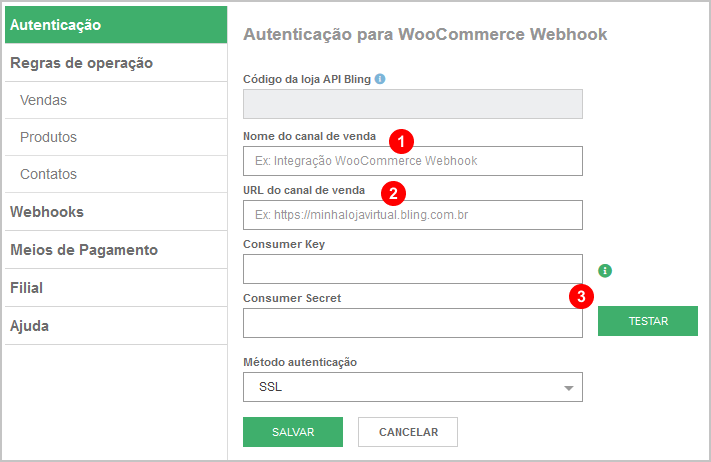
O campo Código da loja API Bling será preenchido automaticamente após salvar a integração.




